Configurer le BIOS de votre ordinateur pour démarrer en mode BIOS LEGACY
- BIOS
- 23 novembre 2021 à 15:53
-

- 2/2
3. BIOS MSI (American Megatren)
Si vous avez un PC portable MSI, il est fort probable que vous ayez un BIOS "American Megatrends" comme celui ci-dessous.
Pour rentrer dans le BIOS de votre PC portable MSI, appuyez plusieurs fois sur la touche "Delete" de votre clavier au démarrage de celui-ci.
3.1. Démarrer en mode LEGACY BIOS
Dans l'onglet "Boot", sélectionnez l'option "Boot mode select" avec les flèches du clavier et appuyez sur la touche "Enter".
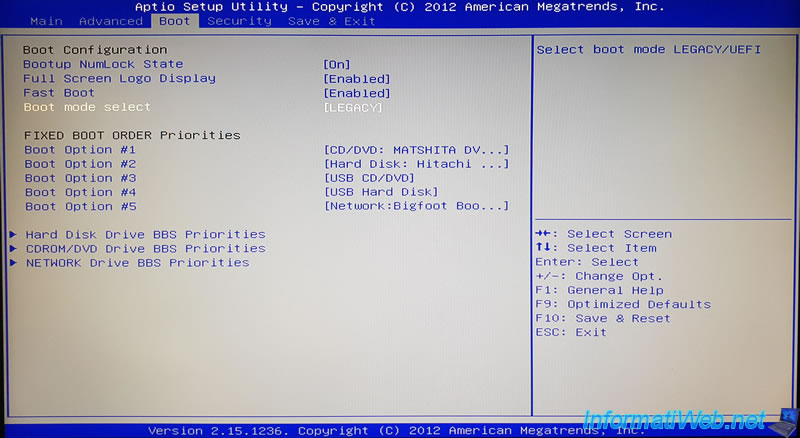
Un cadre bleu apparait avec 3 options :
- UEFI with CSM : permet à votre PC portable de démarrer en mode "BIOS LEGACY" et en mode "UEFI". Bien que cela ne soit pas recommandé si vous souhaitez utiliser le démarrage sécurisé disponible avec le firmware UEFI.
- LEGACY : permet à votre PC portable de démarrer en mode "BIOS LEGACY" (ancien BIOS)
- UEFI : permet à votre PC portable de démarrer en mode "UEFI" et de bénéficier du démarrage sécurisé (si vous l'avez activé dans l'onglet "Security" du BIOS)
Pour ce tutoriel, nous avons sélectionné "LEGACY" étant donné que l'on veut que notre PC démarrer en mode "ancien BIOS".
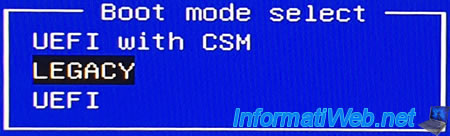
Etant donné que le BIOS est configuré en mode "LEGACY", le démarrage sécurisé (Secure Boot) n'est plus possible.
Pour désactiver ce démarrage sécurisé, allez dans l'onglet "Security", puis dans : Secure Boot menu.
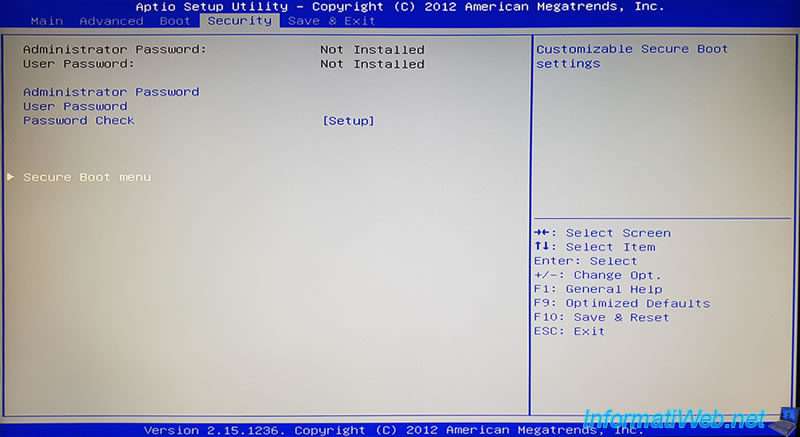
Sélectionnez l'option "Secure Boot Control" et appuyez sur Enter.
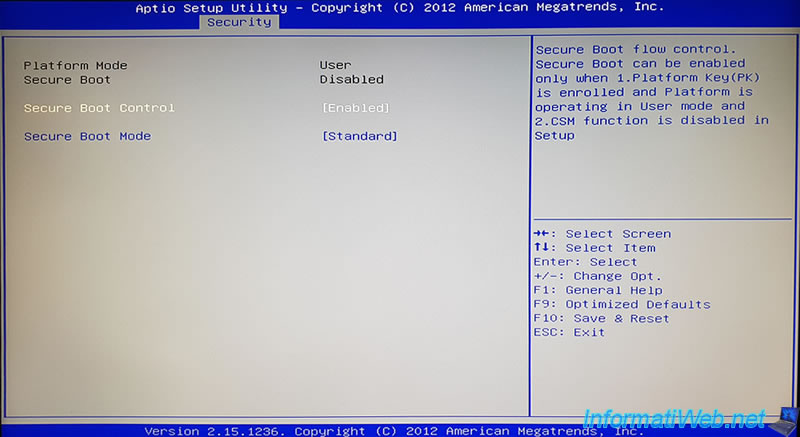
Sélectionnez "Disabled" pour désactiver le démarrage sécurisé.
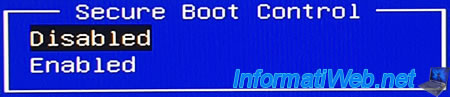
3.2. Changer l'ordre de démarrage
Maintenant que le BIOS de votre PC portable MSI est configuré pour démarrer en mode "LEGACY BIOS", vous devez changer l'ordre de démarrage pour démarrer en priorité sur le lecteur CD/DVD de celui-ci, puis sur votre disque dur interne (ou SSD, le cas échéant).
Pour cela, dans l'onglet "Boot", sélectionnez "Boot Option #1" et appuyez sur Enter.
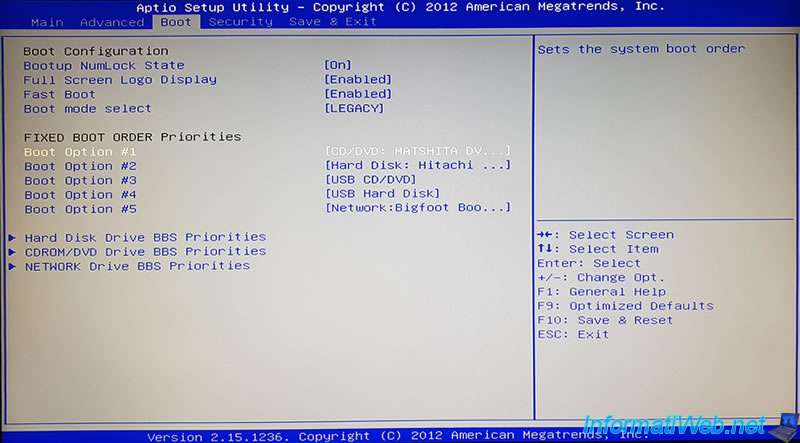
Sélectionnez le lecteur CD/DVD intégré à votre PC portable (dans notre cas : CD/DVD - MATSHITA DVD-RAM).

Ensuite, sélectionnez "Boot Option #2" et appuyez sur Enter.
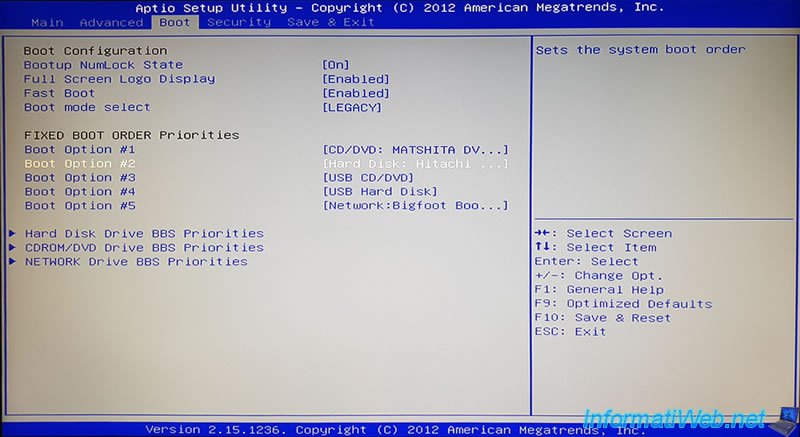
Sélectionnez votre disque dur interne (ou SSD). Dans notre cas : Hard Disk - Hitachi ...

Pour finir, allez dans l'onglet "Save & Exit", sélectionnez "Save Changes and Reset" et appuyez sur Enter pour sauvegarder les changements et redémarrer votre PC portable MSI.
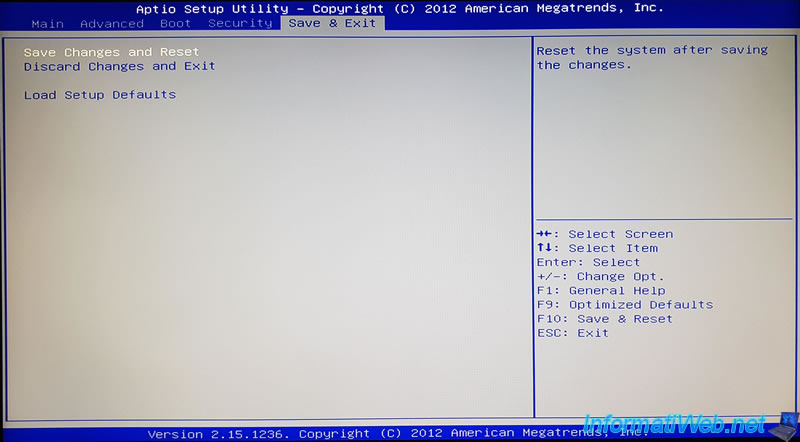
Confirmez la sauvegarde des changements.
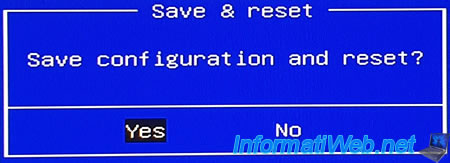
Partager ce tutoriel
A voir également
-

BIOS 15/1/2024
Comment savoir si la virtualisation est supportée par votre CPU ?
-

BIOS 6/8/2015
Créer et configurer un RAID 0, 1, 5, ... (Intel)
-

BIOS 21/5/2016
Forcer l'utilisation de la carte graphique interne
-

BIOS 3/11/2021
Vérifier si votre BIOS détecte vos disques durs ou SSDs
Pas de commentaire